Webサイトを簡単にテストおよび設計できるように、PCでWordPressまたはその他のWebアプリを実行しますか?ここでは、いくつかの簡単な手順で、コンピューターに最新のWebアプリを取得する方法を見ていきます。
WordPress、MediaWikiなどの今日の多くのWebアプリはオープンソースであり、単純なローカルWebサーバーを備えた任意のコンピューターから無料で実行できます。これらは、PHPやMySQLなどの多くの依存関係を必要とするため、コンピューターにインストールするのが非常に難しいことがよくあります。 Microsoftはこれを容易にするために取り組み、Windows Web PlatformInstallerをリリースしました。これにより、数回クリックするだけで、多くの人気のあるWebアプリや無料のツールをWindowsにインストールできます。
ここでは、WordPressと無料のVisual Web Developer 2010 Expressをインストールして、Web PlatformInstallerでWebコードを編集する方法を見ていきます。ただし、別のウェブアプリやツールをインストールする場合は、インストールがほぼ同じであるため、自由に選択してください。
入門
MicrosoftのWeb開発サイトにアクセスし、Web Platform Installerをダウンロードします( 以下のリンク )。これは単なる小さなローダーであるため、非常に迅速にダウンロードされます。このローダーを実行すると、Web PlatformInstallerファイルがダウンロードされます。 Web Platform Installerは、XP、Vista、Windows 7、および関連するバージョンのWindowsServerで動作します。
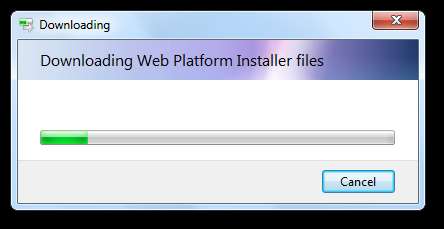
しばらくすると、Web Platform Installerが開き、最新のWebオファリングに関する情報が読み込まれます。
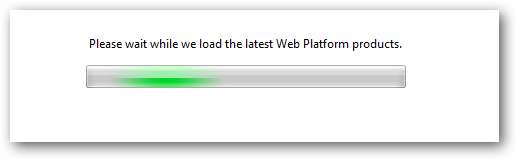
これで、インストールするものを選択できます。次のようないくつかのカテゴリの推奨製品をすばやく選択できます Webサーバー 、 データベース 、 もっと。

または、をクリックします カスタマイズ カテゴリの下で
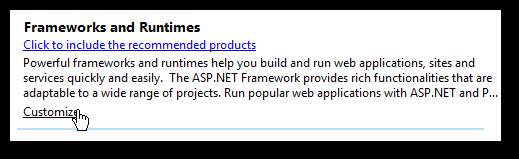
インストールするものを正確に選択します。コンピュータにすでにインストールされているアイテムはグレー表示されることに注意してください。
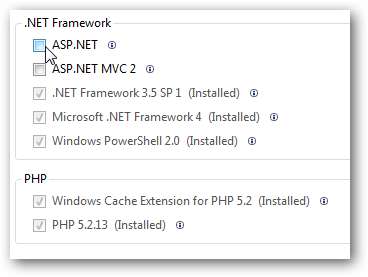
Visual Web Developer 2010 Expressをインストールしたかったので、 カスタマイズ 下 ツール 、を選択します Visual Web Developer 2010 Express 。

または、より多くのプリセットの選択肢については、 オプション ウィンドウの下部にあります。
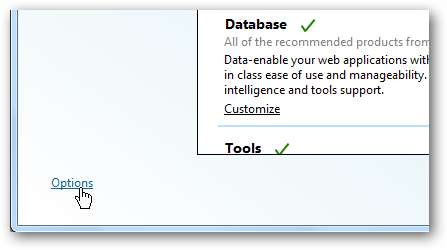
マルチメディア、開発者、およびエンタープライズツールをリストに追加するか、フィードから新しいプリセットリストを追加するかを選択できます。
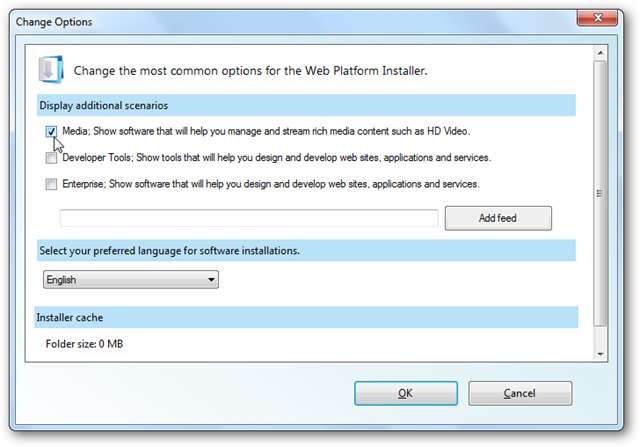
インストールする特定のWebアプリを選択します
WordPressをインストールしたかったので、プリセットを選択する代わりに、 Webアプリケーション 左側のタブ。カテゴリに基づいてさまざまなアプリから選択できるようになりました。または、アプリをまとめて表示することもできます。 AからZ 、 最も人気のある 、または 最高の評価 リスト。
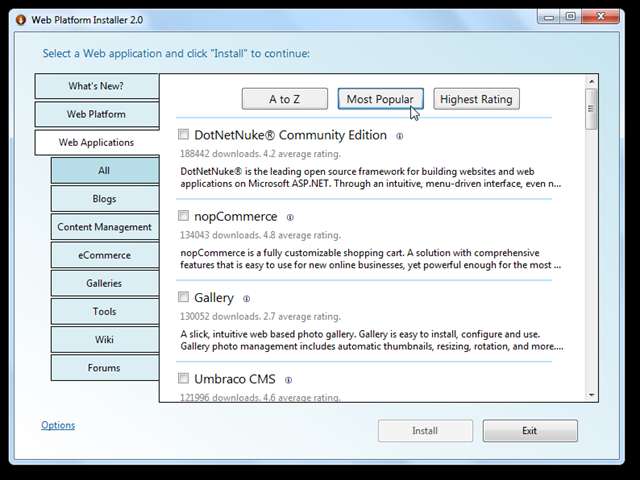
インストールするアプリの横にあるチェックボックスをクリックして選択するか、「 私" 詳細については。
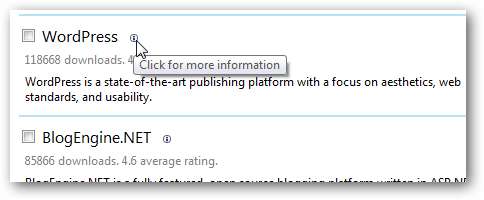
これが 詳しくは WordPressのペイン。インストールする準備ができたら、チェックボックスをクリックします。
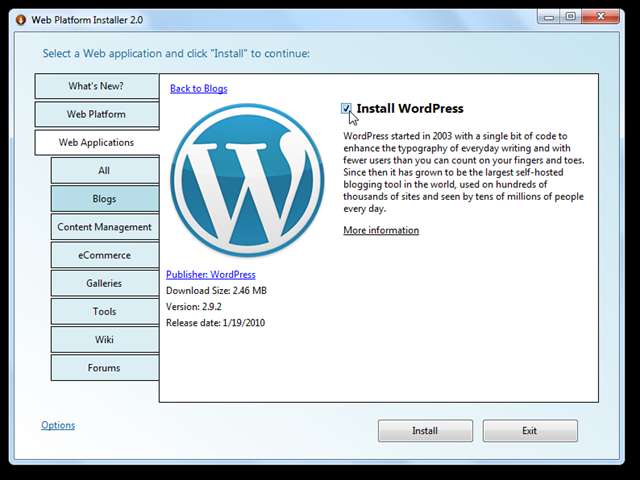
これで、必要に応じて、戻ってインストールリストにWebアプリやツールを追加できます。 Web Platform Installerは、MySQLなどの前提条件のアプリを自動的に見つけて選択するため、それらを見つけることを心配する必要はありません。
インストールするものをすべて選択したら、[ インストール ウィンドウの下部にあるボタン。
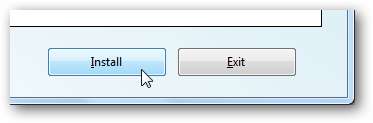
Web Platform Installerにより、自動的に選択されたコンポーネントを含め、選択されたすべてのものが表示されます。 WordPressとVisualWeb Developer 2010 Expressのインストールのみを選択しましたが、MySQLとPHPも自動的に選択していることに注意してください。クリック 承諾します 続行します。
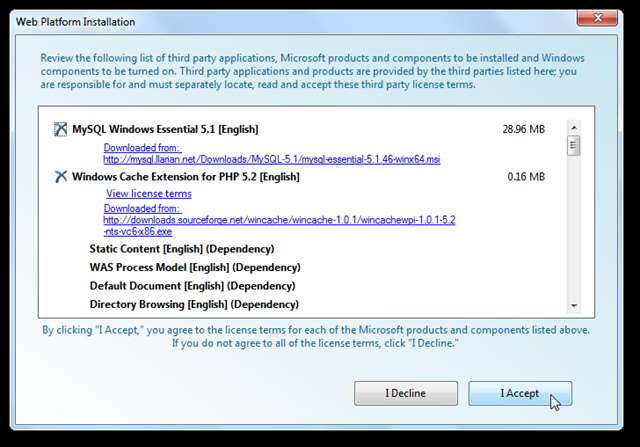
セットアップを開始する前に、MySQLの管理者パスワードを入力してください。
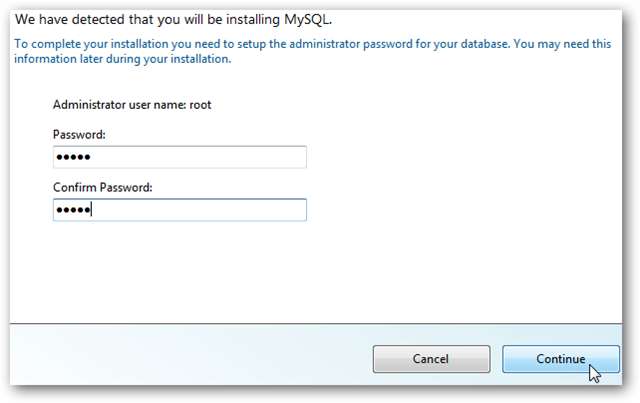
これで、Web Platform Installerが引き継ぎ、すべてのWebアプリを自動的にダウンロード、インストール、および構成します。また、コンピューターで必要になる可能性のあるオプションのWindowsコンポーネントもアクティブになります。選択したコンポーネントとインターネットの速度によっては、これには数分かかる場合があります。
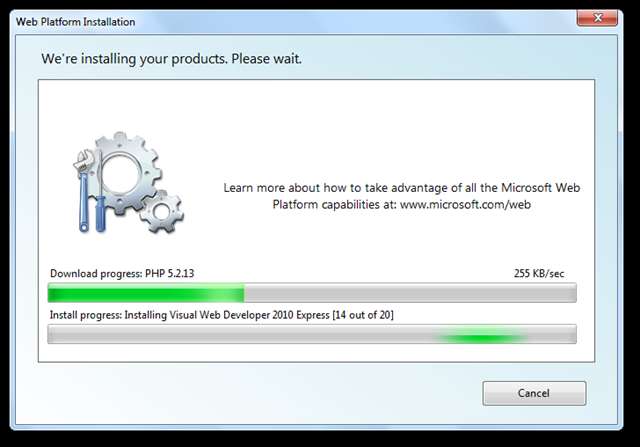
テストサイトの設定
インストールが完了すると、サイトに関する情報を入力するように求められます。デフォルトを受け入れるか、独自の選択肢を入力して、をクリックするだけです。 継続する 。
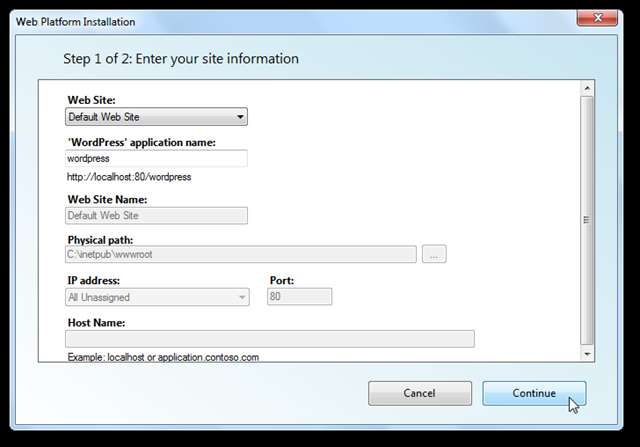
次に、ウェブアプリの情報を入力する必要があります。 WordPressをインストールするときは、データベースを選択し、管理者のユーザー名とパスワードを入力する必要があります。セキュリティを強化するために追加情報の入力を求められる場合もありますが、ローカルのみのテストサイトの場合は必須ではありません。クリック 継続する 終わったら
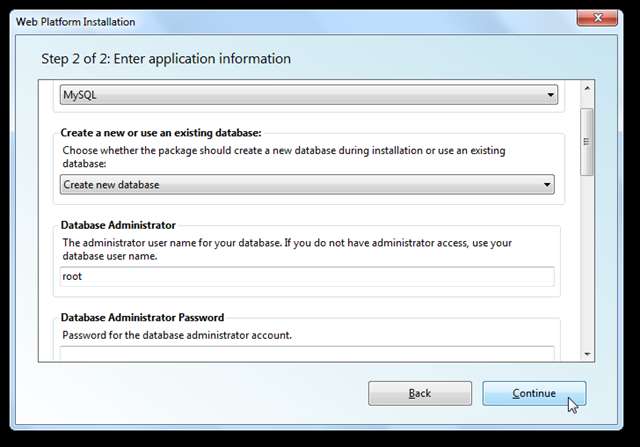
ウェブアプリのセットアップが完了するまで、もう少し待つ必要があります。良い点は、それが完了すると、最小限の構成ですぐに使用できるようになることです。
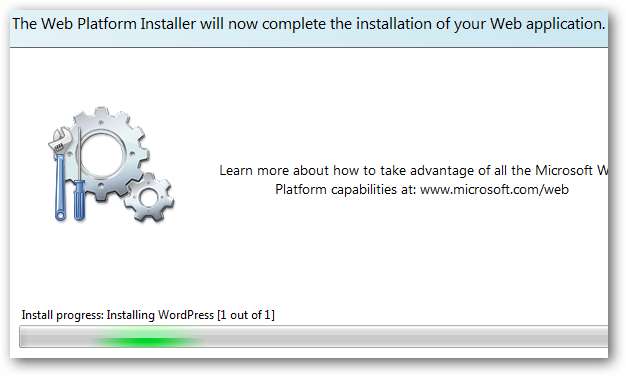
そして、あなたは終わりました!インストーラーは、インストールされたすべてのものと、問題があったかどうかを通知します。テストでは、Visual Web Developer 2010Expressを正常にインストールできませんでした。多くの場合、問題はダウンロードにある可能性があるため、をクリックします 終了 次に、インストールされなかったアプリを選択して、インストーラーを再度実行します。
これで、PCからWordPressを実行する準備が整いました。クリック WordPressを起動する リンクまたは入力 http:// localhost:80 / wordpress 開始するには、ブラウザで。
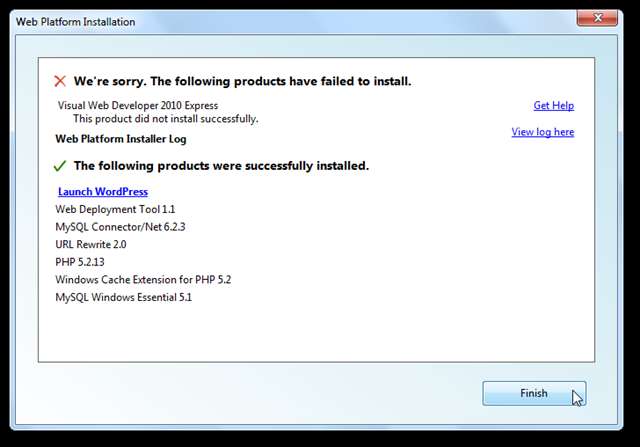
WordPressを実行するには、あと少しだけセットアップを行う必要があります。ブラウザでWordPressページを開いたら、ブログの名前とメールアドレスを入力して、[ WordPressをインストールする 。
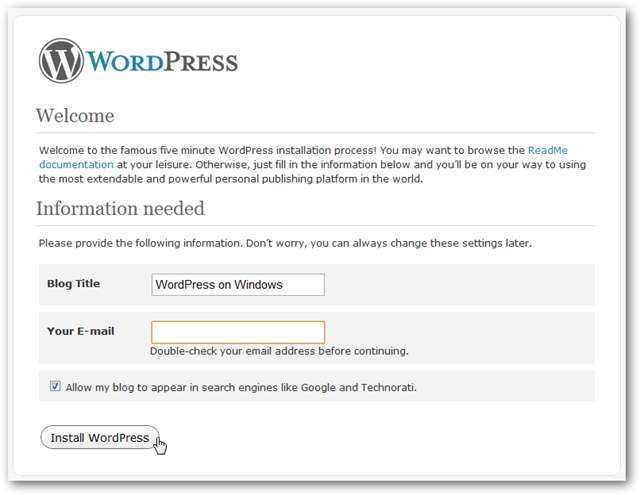
数秒後、次のように表示されます。 成功! ユーザー名と一時パスワードを含むページ。パスワードをコピーして、 ログインする 。
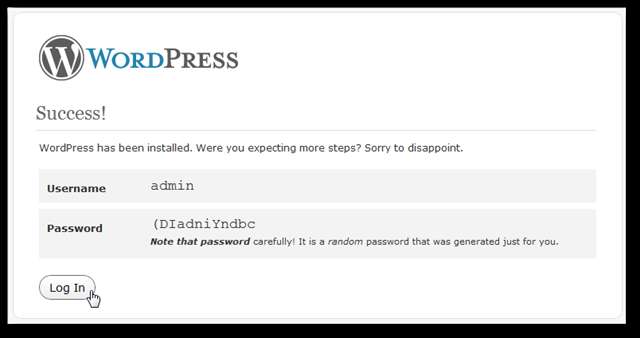
入る 管理者 ユーザー名としてランダムに生成されたパスワードを貼り付け、[ ログインする 。
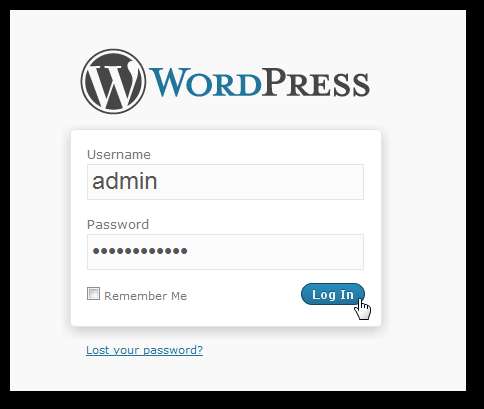
WordPressは、デフォルトのパスワードを変更するように通知します。クリック はい、プロフィールページに移動します これを行うためのリンク。
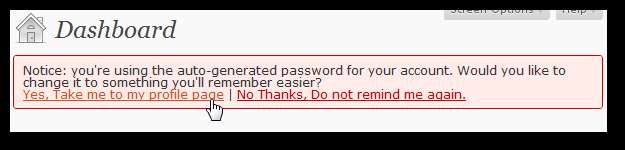
覚えやすいものを入力して、 プロファイルの更新 。
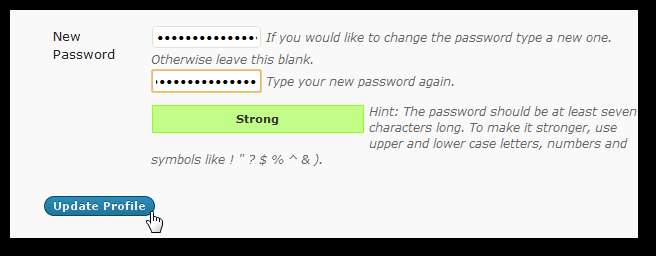
これで、Windowsに新しいWordPressをインストールする準備が整いました。プラグインやテーマなど、通常のWordPressサイトで行うすべてのことを追加できます。これがローカルホストから実行されているダッシュボードです。
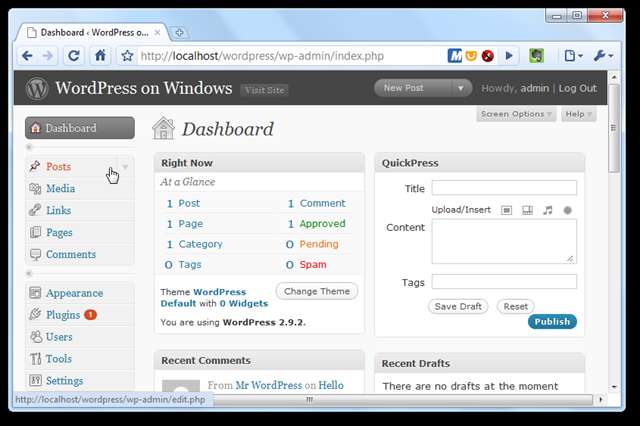
そして、これが実行中のデフォルトのブログです。
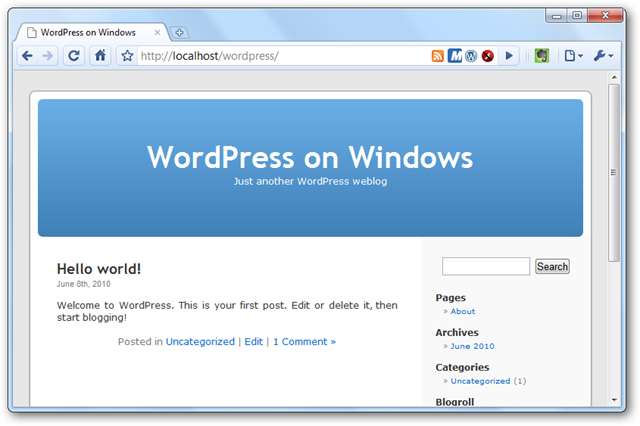
Visual Web Developer 2010Expressのセットアップ
前述のように、Visual Web Developer 2010 Expressは、最初の試行では正しくインストールされませんでしたが、2回目はシームレスにインストールされました。インストールしたら、通常どおりスタートメニューから起動します。セットアップが完了しているため、最初の実行でロードするのに数分かかる場合があります。
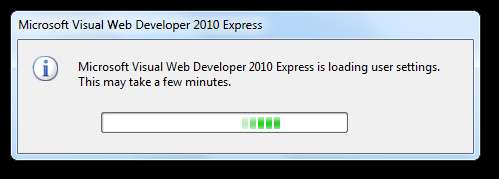
プログラムのロード中に表示されるスプラッシュ画面に、 評価目的のみ 。これは、まだプログラムを登録する必要があるためです。
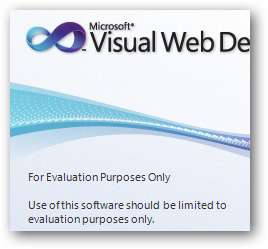
プログラムの登録期間は30日ですが、このステップを邪魔しないように登録しましょう。クリック 助けて メニューバーで、を選択します 製品の登録 。
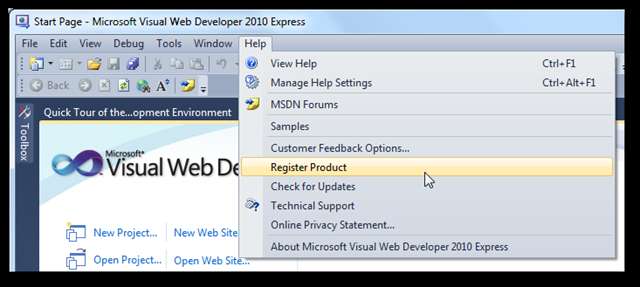
クリック オンラインで登録キーを取得する ポップアップウィンドウで。
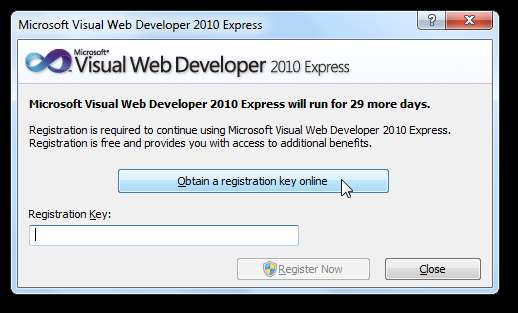
Windows Live IDでサインインしてから、クイックフォームに入力する必要があります。
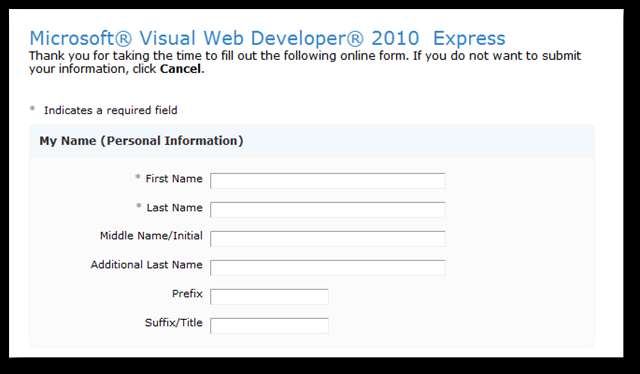
完了したら、表示された登録キーをコピーして、Visual WebDeveloperの登録ダイアログに貼り付けます。
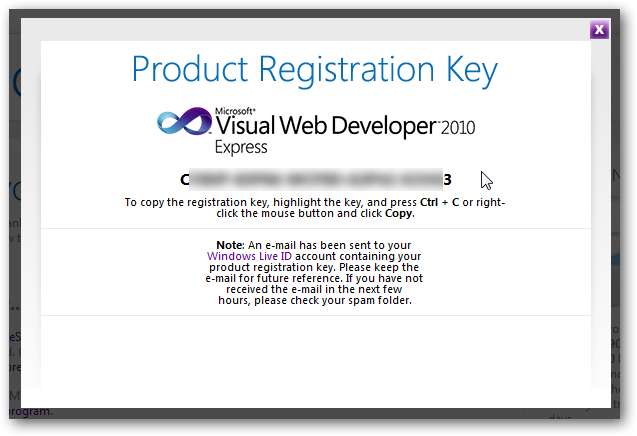
これで、完全な標準準拠とIntelliSenseを備えた登録済みの無料のWeb開発プログラムが手に入り、よりスマートかつ迅速に作業できるようになります。また、ローカルのWebアプリとうまく連携するため、このシンプルなインストーラーを使用して、デスクトップからすべてを作成、調整、および展開できます。
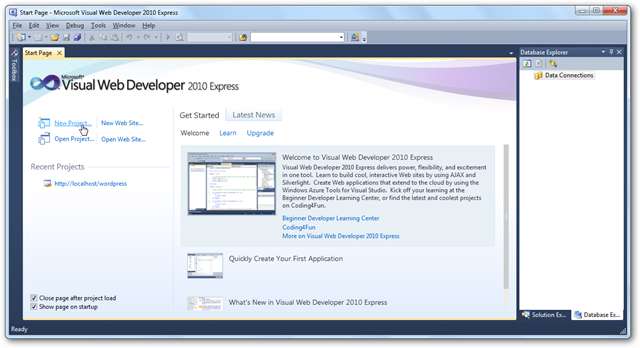
より多くのアプリをインストールする
将来はいつでもWebPlatform Installerを再度実行し、必要に応じてアプリを追加できます。インストールにより、[スタート]メニューにインストーラーへのリンクが追加されます。それを実行し、新しい選択で上記の手順を繰り返します。
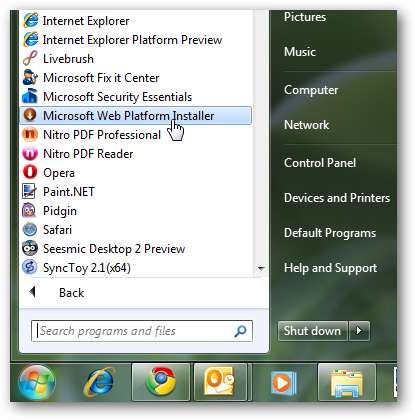
また、必要に応じて、インストーラーから、インストール中にダウンロードしたセットアップファイルをクリーンアップできます。クリック オプション ウィンドウの下部にあるリンクをクリックし、下にスクロールして選択します インストーラーのキャッシュフォルダーを削除します 。
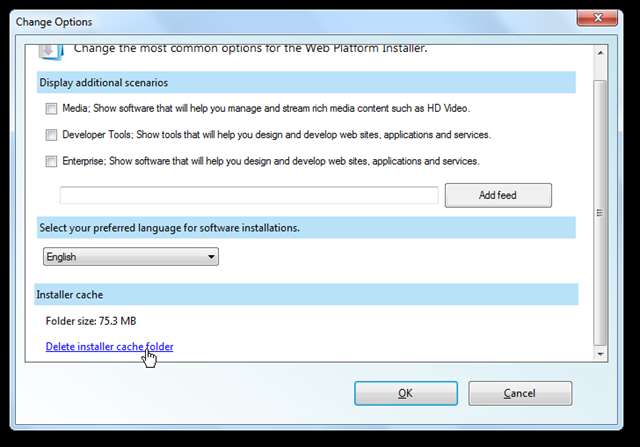
残念ながら、アプリのアンインストールはそれほど簡単ではありません。 Web Platform Installerとそれとともにインストールしたすべてのものをアンインストールする場合は、各アイテムを個別にアンインストールする必要があります。すべて一緒にインストールされたものを確認する簡単な方法の1つは、 プログラムのアンインストール 日付別。私たちの場合、同じ日に他のいくつかのアプリケーションもインストールしましたが、一緒にインストールされたものを確認する方が簡単です。
または、プログラムと機能を使用してそれらをアンインストールするのが好きでない場合は、Revo UninstallerProなどのプログラムを試してください。
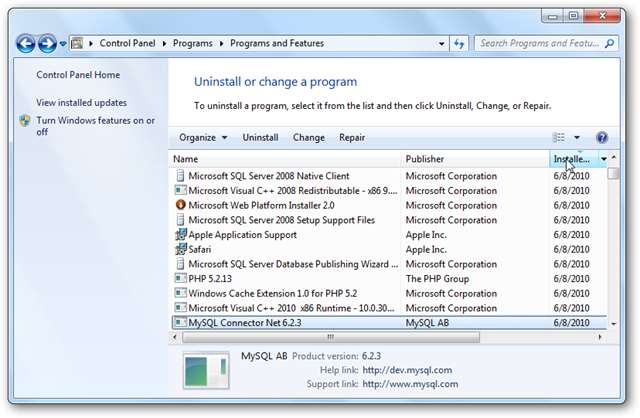
結論
フルタイムのWeb開発者であろうと、最新のWebアプリのテストを楽しんでいるだけであろうと、Web Platform Installerを使用すると、コンピューターに最新のビットをすばやく簡単にロードできます。実際、多くの標準的なボックス化されたプログラムをインストールするよりも、これらのツールをすべての依存関係とともにインストールする方が簡単です。
Webサーバーをどこにでも持ち運び、デスクトップに限定したくない場合は、その方法に関する記事を確認してください。 フラッシュドライブをポータブルWebサーバーに変える 。
リンク







